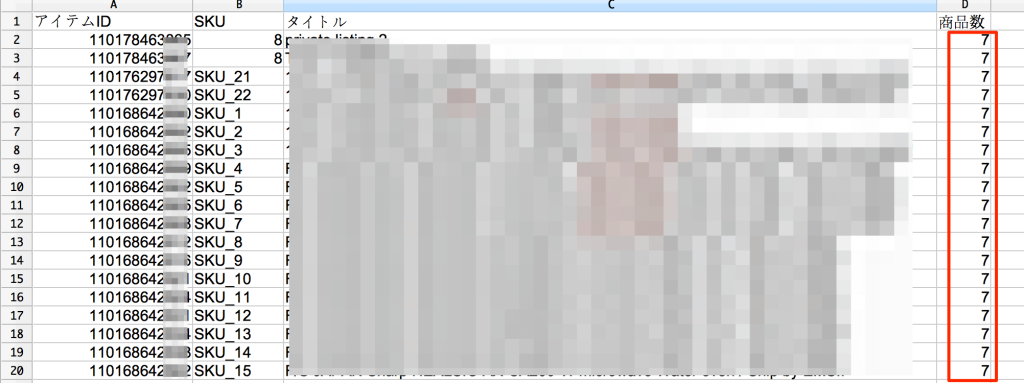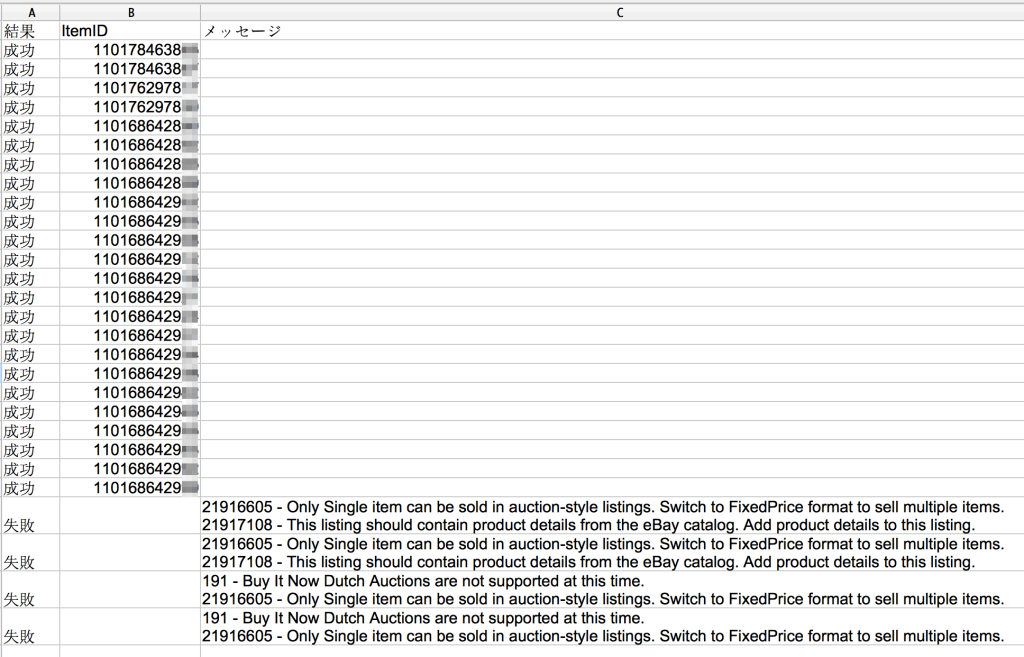オークタウンfor eBayの一括ツールを利用することで、出品中のデータの一括ダウンロード、一括修正(revise)、一括再出品(relist)が簡単に出来るようになります。
1. 一括ツールのメリット
大量データに対応
eBayが提供する大量データ向けのAPIを活用するため、データ処理における制限がなくなります。最大60日間の出品中、出品終了分のデータを一括ダウンロードできます。例えば、1万件の出品中のデータを一括で修正することも可能です。
制約がない、自由度が高い
出品中の一部データの変更が必要な場合、一般のツールだと特定の項目の修正機能がなければ対応ができませんが、オークタウンfor eBayの一括ツールはCSV形式のため「一括出品ガイド」にあるCSVファイルの入力項目はすべて対応しています。今後ユーザ様からの要望による新しい項目の追加も柔軟に対応できます。
ファイル一つで十分
eBayの商品データはカテゴリによってさまざまな制限やデータが異なる場合がありますが、オークタウンfor eBayのCSV形式はカテゴリと関係なく、CSVファイル一つですべて対応できるため、カテゴリごとに別々のCSVファイルを用意する必要がありません。
CSVファイル作成もより簡単に
出品中、出品終了のデータから修正したい項目のみ選択し、ダウンロードします。既にアップロード用のCSV形式になっているため、データをそのまま修正してアップロードするだけで簡単に作業が終わります。すべてのデータをゼロから用意する必要はありません。
2. 一括CSVダウンロード
為替レートの変動や在庫の変更により既に出品中の商品のデータを修正する必要がある場合、修正用のCSVデータファイルをアップロードするだけで簡単に一括修正できます。
「一括ツール」ページより「取引データCSVダウンロード」ボタンをクリックします。
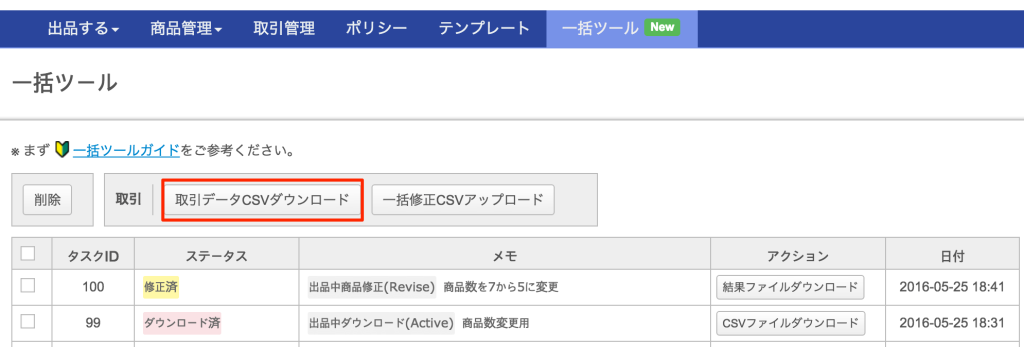
「出品中(Active)、出品終了・落札者あり(Sold)、出品終了・落札者なし(Unsold)」からダウンロードする取引を選択します。最大60日間のデータすべてがダウンロードされます。絞り込み選択はできません。
効率化のために、「個別項目」から修正に必要な項目だけを選択してください。
※ 全項目を選択した場合商品説明(Description)が含まれるため、ダウンロードするファイルサイズがかなり大きくなりますのでご注意ください。
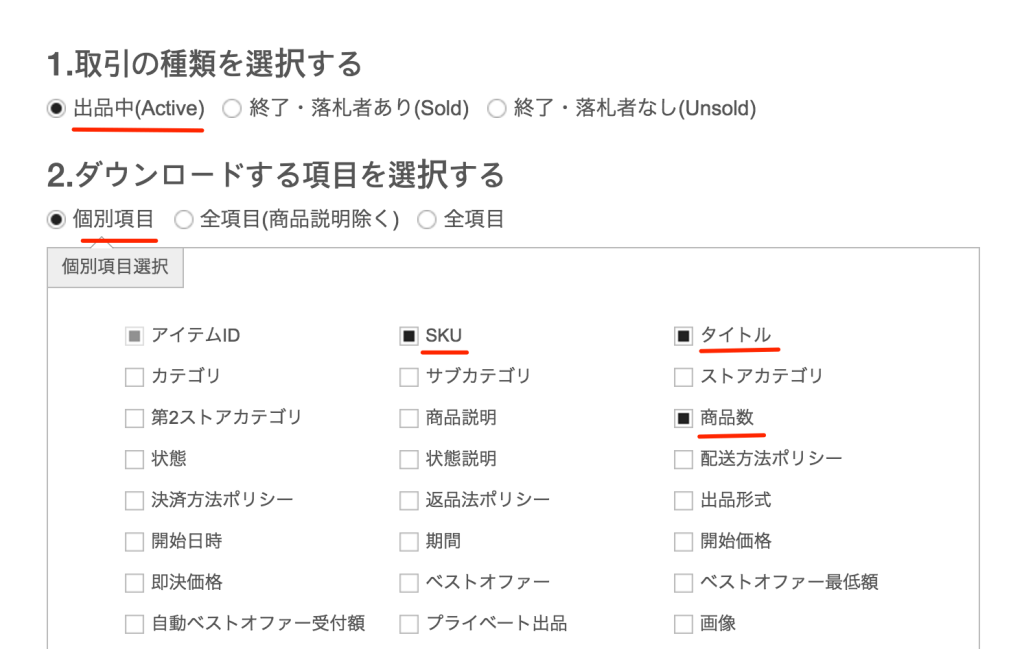
リストですぐに分かるように、メモを入力してして「CSVダウンロード開始ボタン」クリックしてください。

CSVダウンロードタスクを開始すると、ステータスは「準備中」に変わります。

① タスクのステータスを表示します。
② 取引の種類を表示します。
③ メモ欄に入力した内容が表示されます。
④ ステータスは自動更新できませんので、「更新する」ボタンをクリックして最新のステータスをご確認ください。
⑤ タスクをキャンセルする場合は「中止」ボタンをクリックしてください。
既にタスクがダウンロード中になっていても途中で中止できます。中止した時点までのデータをダウンロードすることができます。
しばらくすると、「ダウンロード中」にステータスが変わりますので、更新する」ボタンをクリックしてダウンロードするアイテム数をご確認ください。

ステータスが「ダウンロード済」になると「CSVファイルダウンロード」ボタンが表示されますので、そのボタンをクリックしてCSVファイルをダウンロードしてください。

3. 一括修正(Revise)・一括再出品(Relist)
上記「2. 一括CSVダウンロード」でダウンロードしたCSVファイルをエクセルなどのスプレッドシートソフトを使って変更したい項目を修正します。アイテムID(12桁の数字)はExcelで編集の際に違う数字で保存される可能性があります。ExcelでアイテムIDを正常に保存する方法を参考に、正常なアイテムIDかもう一度ご確認ください。
「一括ツール」ページより「一括修正CSVアップロード」ボタンをクリックします。
取引種類の選択に間違いがないようご注意ください。
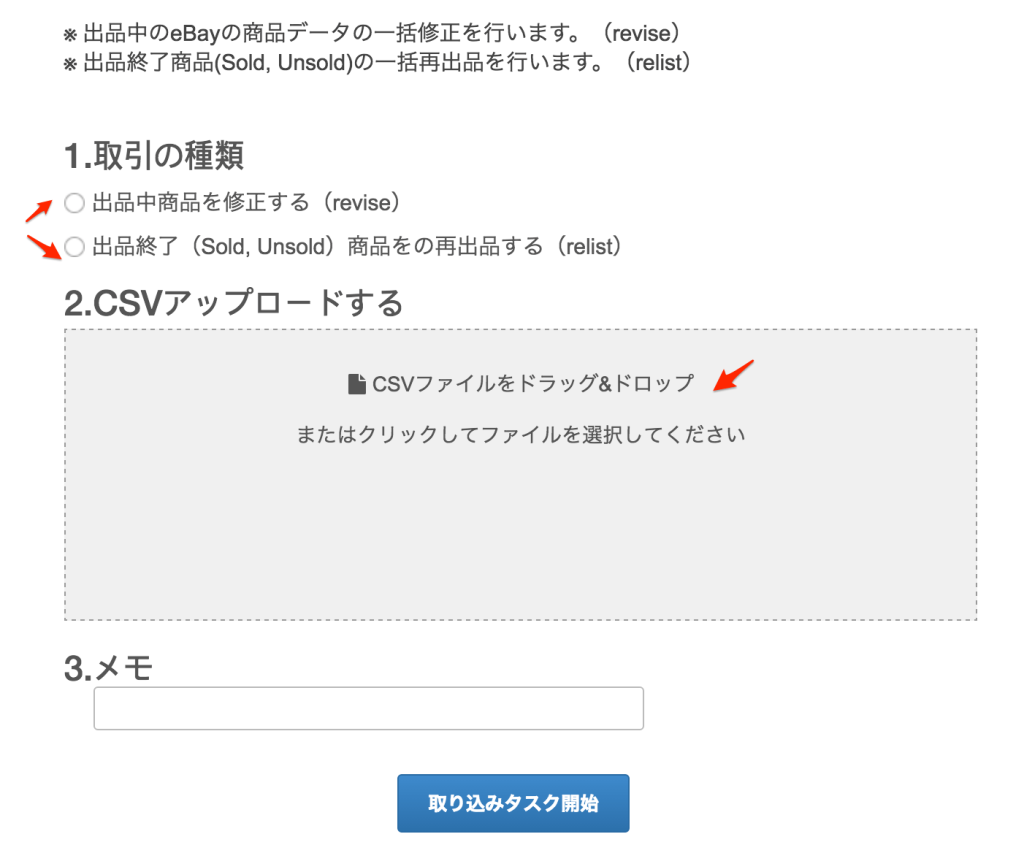
アップロード後「修正中」または「再出品中」のステータスでも途中で中止できます。
※ 中止しても中止した時点までのデータは更新されますのでご注意ください。

ステータスが「修正済」または「再出品済」に変わると「結果ファイルダウンロード」ボタンが表示されます。
以下のとおり、アイテム毎に「成功」、「失敗」と結果が表示されます。失敗した場合はそのエラー内容がメッセージカラムに表示されます。
CSV編集の注意事項
1.一括修正.一括再出品用のCSVの中にある項目とそのデータについてすべて修正(Revise)をかけることになります。修正しない項目とそのデータをあると同じ値で修正をかけることですので特に影響はありませんが無駄な修正になってしまいますので、CSV編集する時に「アイテムID」と修正する項目だけ残すのようにお願いします。
2.最初は少数のアイテムだけのCSVをアップロードしてエラーや不具合がないか確認の上、徐々に数を増やしてください。